Innovativt sätt att fixa hackiga och ryckiga videor och orsaker till problem
Att fixa hackiga och ryckiga videor kan vara frustrerande, men flera innovativa tillvägagångssätt tar itu med dessa problem. Innan du försöker lösa problemet är det viktigt att veta att det finns många anledningar till att det här problemet uppstår. Vissa applikationer kan fixa dessa problem, som kommer att presenteras och utforskas, och visar dig funktionerna och stegen för att hjälpa och guida dig genom reparationsprocessen. Denna applikation påskyndar processen genom att använda en exempelvideo för att reparera din video. Lära sig hur fixa din hackiga video genom att läsa mer information nedan.
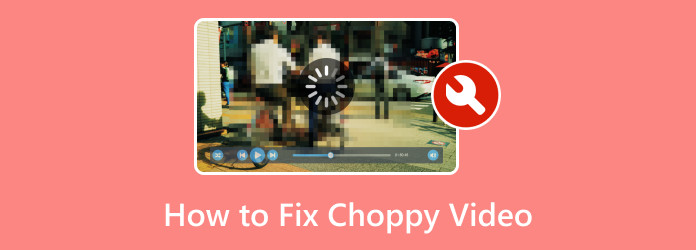
Del 1. Vad är orsakerna till en hoppig/hacklig/ryckig video?
En mängd olika orsaker kan orsaka en hoppig/hacklig/ryckig video. Otillräckliga hårdvaruresurser kan orsaka det. Om din dator behöver vara mer kraftfull för att hantera videouppspelning kan du uppleva stamning och hackighet. En långsam eller instabil internetanslutning kan också orsaka hackig om du streamar online. Men om du är säker på att du har en snabb internetanslutning kan problemet orsakas av en opålitlig streamingplattform.
Bildhastighetsfel kan också vara anledningen till att du har en hackig video. Inkompatibilitet mellan videons bildfrekvens och bildskärmens bildfrekvens kan orsaka en ryckig videoutmatning. Den sista vanligaste orsaken till videoryckningar är långsamma diskhastigheter. Långsamma skivhastigheter kan hindra din tittarupplevelse när du spelar upp en högupplöst video.
Del 2. Hur man fixar Jumpy/Choppy/Jerky Video
Tipard FixMP4 är ett nedladdningsbart program som är tillgängligt på Windows och Mac. Denna applikation tillhandahåller en reparationsfunktion för användare med en trasig eller felaktig video. Den är byggd med en videosamplingsfunktion och använder en exempelvideo för att laga dina hackiga videor. Alla videor kan åtgärdas om din video fortfarande är spelbar och endast har mindre problem. Parat med ett anpassningsbart användargränssnitt är Tipard FixMP4 en mycket lättanvänd applikation som vi skulle kunna rekommendera när det gäller kapacitet och tillförlitlighet. För att lära dig hur du använder programmet korrekt, följ stegen nedan.
steg 1Skaffa och starta appen
Ladda först ner applikationen. Gör det genom att klicka på Download knappen nedan. Din fil bör laddas ner och installeras automatiskt. Efter installationen kommer du nu att starta appen. Gå till skrivbordet och klicka på programmets genvägsikon för att starta Tipard FixMP4.
steg 2Importera hackig video
När du har startat programmet kommer du att se programmets huvudgränssnitt. Importera din hackiga video genom att klicka på den stora + knappen till vänster i programfönstret. Efter att ha klickat kommer du att kunna se din dokumentmapp startas. Bläddra igenom dina filer och välj din fil att importera.
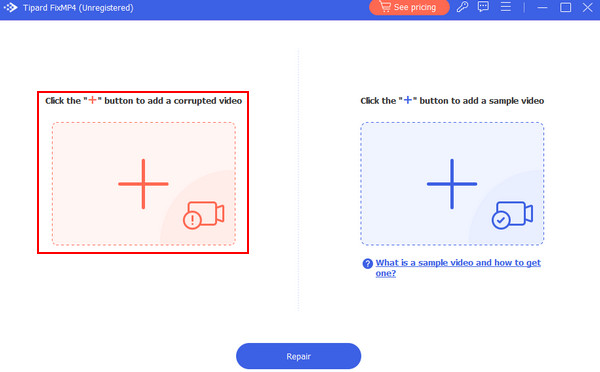
steg 3Importera exempelvideo
Nu måste du importera en exempelvideo efter att ha importerat din hackiga video. Importera en exempelvideo med samma innehåll som din hackiga video men med högre kvalitet. Klicka på den stora +-knappen på höger sida av appfönstret, så öppnas ett annat fönster där du kan bläddra igenom dina filer. Välj och importera din exempelvideo.
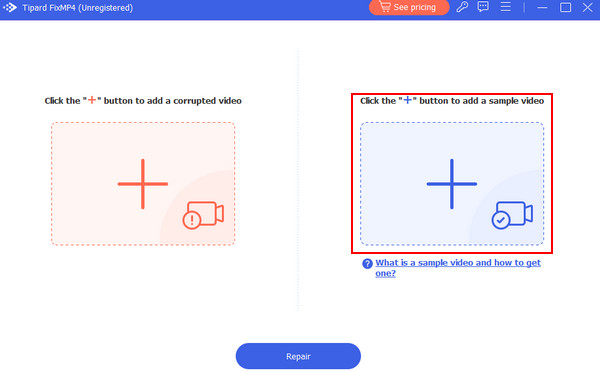
steg 4Reparera video
Efter att ha importerat alla nödvändiga filer kan du starta reparationen. För att starta reparationsprocessen, klicka på Reparera knappen under de två stora +-knapparna i appen.
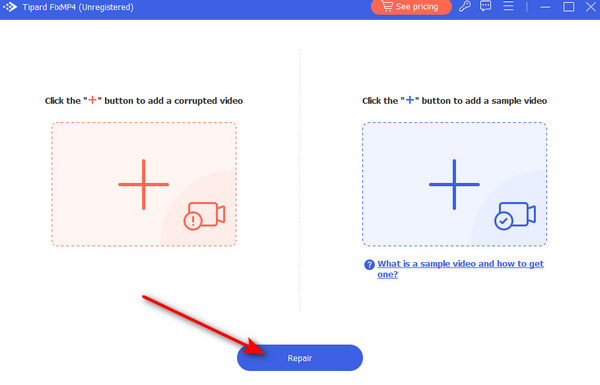
Del 3. Tips för att undvika att video fryser
Använd en pålitlig mediaspelare
En opålitlig mediaspelare är det vanligaste problemet när videon fryser. Mediaspelaren kan vara föråldrad eller ha svårt att bearbeta din video på grund av inaktuella codecs. Att uppdatera eller använda en annan mediaspelare kan enkelt lösa det här problemet. Men om du vill fixa det med stil kan du manuellt importera eller uppdatera dess nuvarande codecs.
Kontrollera Internetanslutning
När du tittar på eller streamar online är det vanligaste problemet för videofrysning en långsam anslutning. Under rusningstid på dagtid använder många människor en internetanslutning, vilket gör att din video fryser. Du kan lösa detta problem genom att prenumerera på en mycket snabbare nätverkshastighet.
Använd pålitliga resurser
Att använda opålitliga resurser vid onlinestreaming kan också orsaka att video fryser. Att använda sådana resurser kan infektera din enhet med skadlig programvara och göra att ditt system inte fungerar. Nedladdning med opålitliga resurser kommer också att sakta ner din nedladdningshastighet. Få alltid tillgång till pålitliga resurser för att skydda din enhet och dig själv från möjliga hot.
Utökad läsning:
Premiere Pro glitchy videouppspelning - vad är orsakerna och lösningarna
Kan inte spela video: 5 sätt att åtgärda videofelkod 0xc1010103
Del 3. Vanliga frågor om Choppy Jerky Videos
Varför stammar 4K-videon?
4k-video stammar på grund av en långsam internetanslutning, inkompatibel hårdvara eller mjukvara, mediaspelares inställningar och föråldrade drivrutiner. Se också till att din enhet inte överhettas, och du kan förlora några av de andra onödiga bakgrundsapplikationerna som du inte använder.
Hur stabiliserar du filmer?
När du ska stabilisera bilder kan du använda funktioner i kameran eller mjukvarubaserade stabiliseringsverktyg som Final Cut Pro och Adobe Premiere Pro. Du kan också justera kameran för att göra den stadig eller beskära den manuellt med hjälp av en skalningsteknik.
Kan du fixa skakiga kamerabilder?
Du kan fixa skakiga kamerabilder med mjukvarubaserade stabiliseringsverktyg som Final Cut Pro eller Adobe Premiere Pro. Du kan också använda en stabiliseringsenhet som ett stativ eller kardan och justera eller beskära det manuellt.
Finns det felsökningsverktyg eller programvara för att diagnostisera hackiga videoproblem?
Ja, det finns felsökningsverktyg eller programvara för att diagnostisera hackiga videoproblem, som MediaInfo, Driver Booster, codec-identifieringsverktyg, internethastighetstester eller webbläsarkonsoler. Dessa verktyg kan hjälpa till att diagnostisera ett hackigt videoproblem.
Finns det en universell lösning för hackig videouppspelning?
Det finns ingen universell lösning för hackig videouppspelning på grund av olika orsaker, såsom långsam internetanslutning, hårdvarubegränsningar, föråldrade drivrutiner eller inkompatibla codecs. Du kan felsöka det genom att justera inställningarna, uppdatera drivrutinerna och optimera hårdvaran för en bättre upplevelse.
Slutsats
Efter att ha lärt mig hur du fixar din hoppande video, vi uppmuntrar dig att prova den betalda versionen av Tipard FixMP4. Detta kommer att ge dig fler funktioner och förbättra dina arbetsförmåga. Om du är nöjd med appen hoppas vi att du rekommenderar vår app till dina släktingar och vänner.







